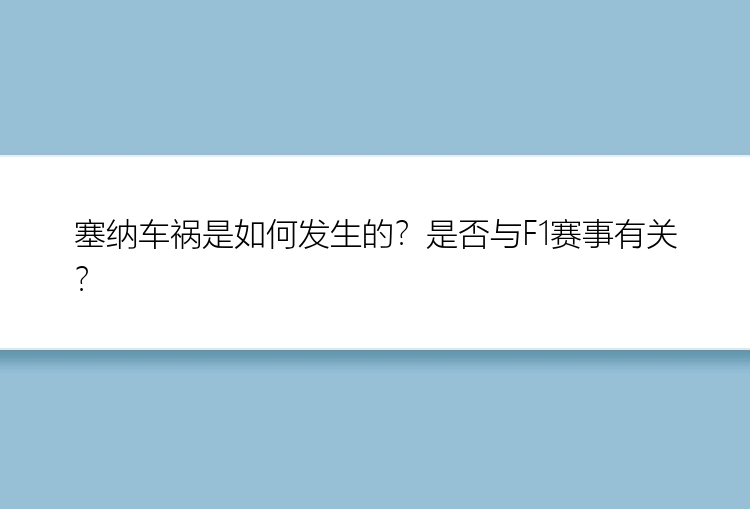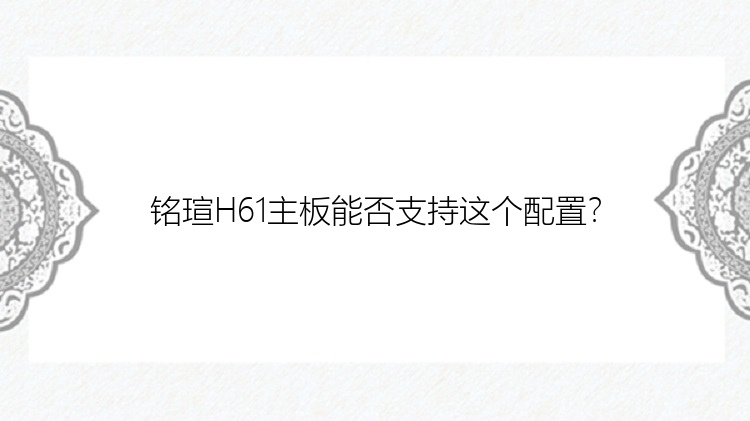关于电脑c盘,不少用户有着相同问题:“c盘满了怎么清”“c盘如何扩容”“c盘空间不足怎么办”等等。如何对c盘进行扩容是亟需解决的问题,一般情况下,扩容c盘有以下两种方式:将未分配的磁盘空间并入c盘和将其他分区并入c盘,今天这篇文章就带大家全面认识c盘变满的原因,了解将未分配的磁盘空间并入c盘的办法。
一、c盘为什么总是爱变满?如果您的c盘莫名其妙就变满了,快自查是否有以下几种情况:
下载软件默认安装在c盘;聊天软件电脑默认的数据存放在c盘;用户安装软件时没有选择安装路径和附加选项,这也会默认安装在c盘;系统文件、桌面文件、解压文件默认保存在c盘;二、如何将未分配的磁盘空间并入c盘?如何将未分配的磁盘空间并入c盘?这一问题看似复杂,实际简单,只要您使用“分区大师”就能轻松解决。
分区大师是一款强大而且专业的硬盘分区工具,可以支持大容量(最大16TB)的磁盘。支持:擦除或格式化分区、创建分区、删除分区、调整/移动分区、合并/分割分区,让您更好地利用硬盘空间。还可创建启动盘,支持用启动盘进行分区管理而无需进入系统;可以很轻松的在GPT和MBR磁盘之间相互转换而无须担心在此过程中发生数据丢失的情况。
如何使用“分区大师”扩容c盘空间?具体操作步骤如下:
步骤1:启动分区大师(EaseUS Partition Master Professional)
步骤2:增加C盘空间
1. 缩小分区,释放未分配空间:
点击C盘旁边的分区,选择「调整大小/移动」。
拖动分区的任一端来收缩,并在系统C盘后面留下未分配空间,然后点选「确认」。
2. 右键点击C盘并选择「调整大小/移动」。
3. 将系统分区末端拖到未分配空间中,以便向C盘增加空间。
步骤3:执行任务扩展C盘
点选「执行1个任务」,点选「应用」保存所有变更,以便增加系统C盘空间。
三、小结c盘是电脑中最为重要的分区,里面存放着许多重要系统文件。如果c盘变满变红,可能出现电脑运行卡顿、崩溃的等现象,及时清理c盘、扩容c盘有利于提高电脑效能。